excel特殊场合需要按姓氏笔划排序,这类排序称为文本排序。其具体操作方法如下。
STEP01:打开“户主信息统计表.xlsx”工作簿,选中排序关键字所在列(或行)的首个单元格,这里选择B1单元格,切换至“数据”选项卡,在“排序和筛选”组中单击“排序”按钮,打开“排序”对话框,如图6-1所示。
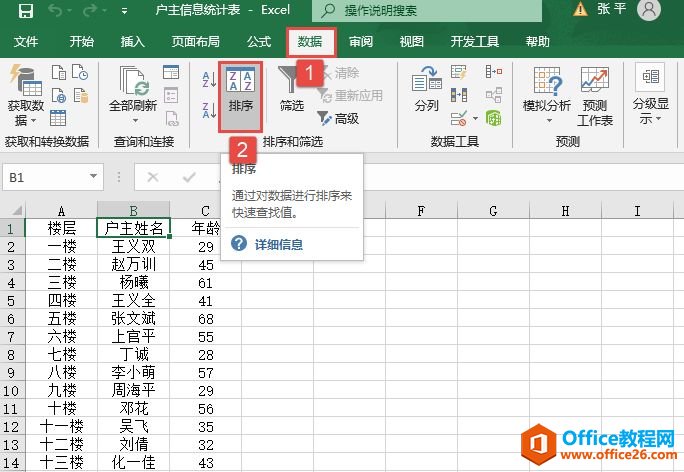
图6-1 单击“排序”按钮
STEP02:在“排序”对话框中单击“主要关键字”选择框右侧的下拉按钮,在展开的下拉列表中选择“户主姓名”选项,如图6-2所示。
STEP03:勾选“数据包含标题”复选框,然后单击“选项”按钮打开“排序选项”对话框,如图6-3所示。在“方法”列表框中单击选中“笔划排序”单选按钮,然后单击“确定”按钮完成设置,如图6-4所示。
Excel 2019如何利用条件格式检查字节数
用户在输入数据的时候,同一字段的字节数全都是一样的,例如输入1980年之后的身份证号码数字,统一都是18位的,所有数据录入之后,有必要通过函数来确认一下输入的字节数是否一致。接
STEP04:返回“排序”对话框后,再次单击“确定”按钮返回工作表,就可以看到列已经按照姓氏笔划升序排列了,如图6-5所示。
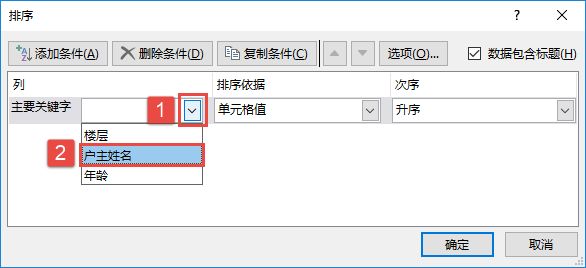
图6-2 “排序”对话框
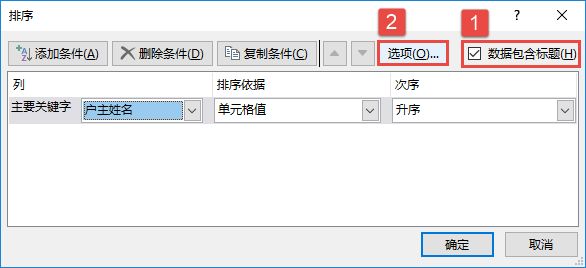
图6-3 单击“选项”按钮
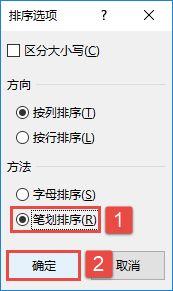
图6-4 单击“笔划排序”单选按钮
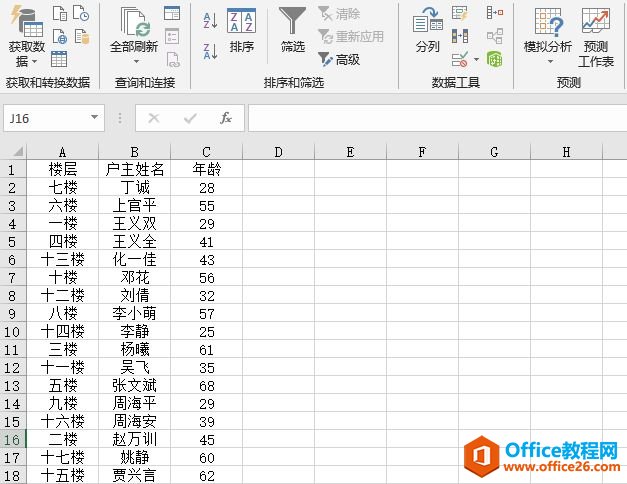
图6-5 按姓氏笔划排序效果
Excel 2019如何实现文本排序方法的下载地址:
Excel 2019如何利用条件格式快速比较不同区域的数值
在实际工作中,用户需要对比的数据可能不是位置一一相对应的。如果工作表中两列编号的排列顺序并不相同,要把两列不匹配的编号一一标记出来,条件格式的设置要相对复杂一些。通过以


